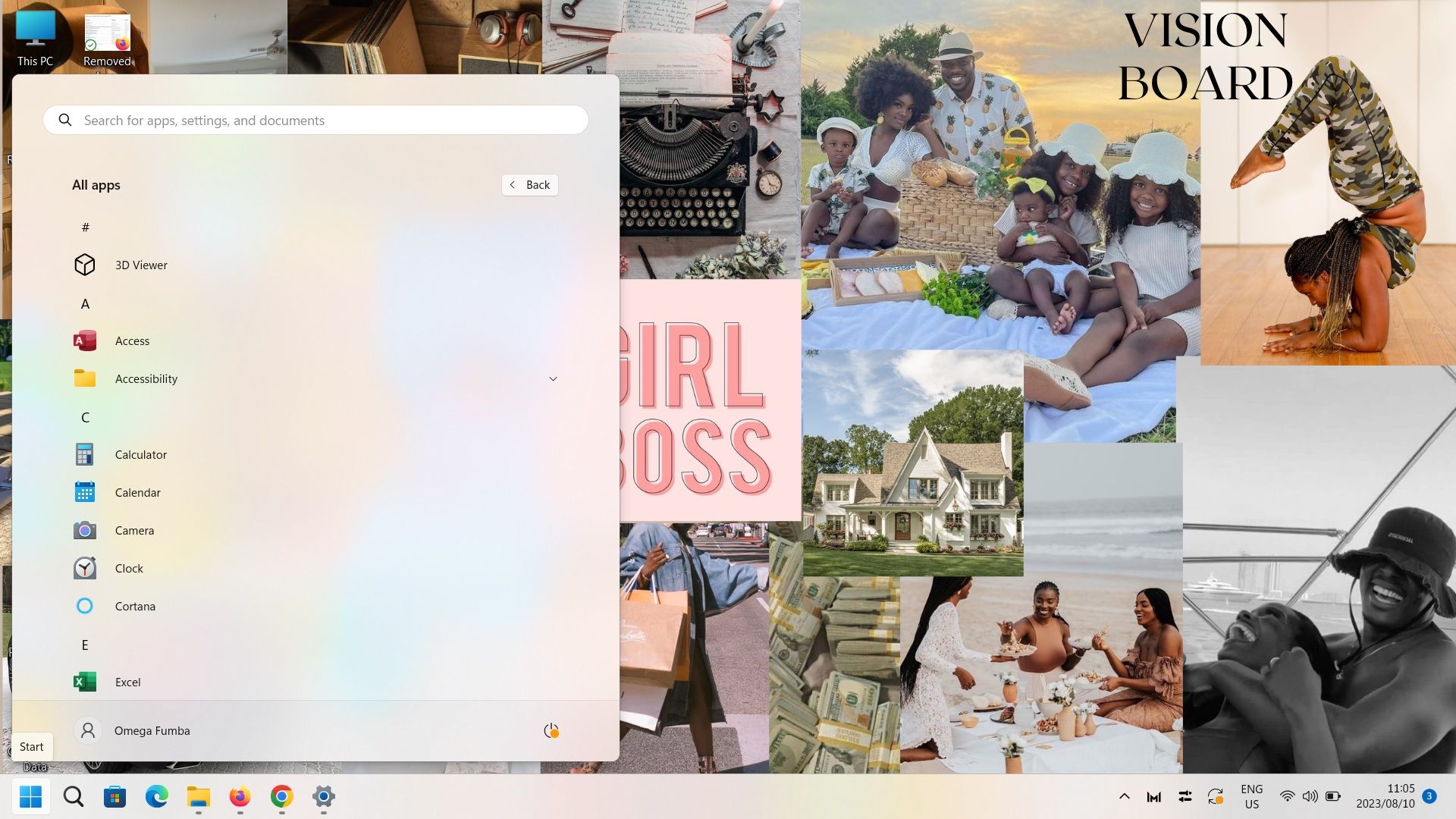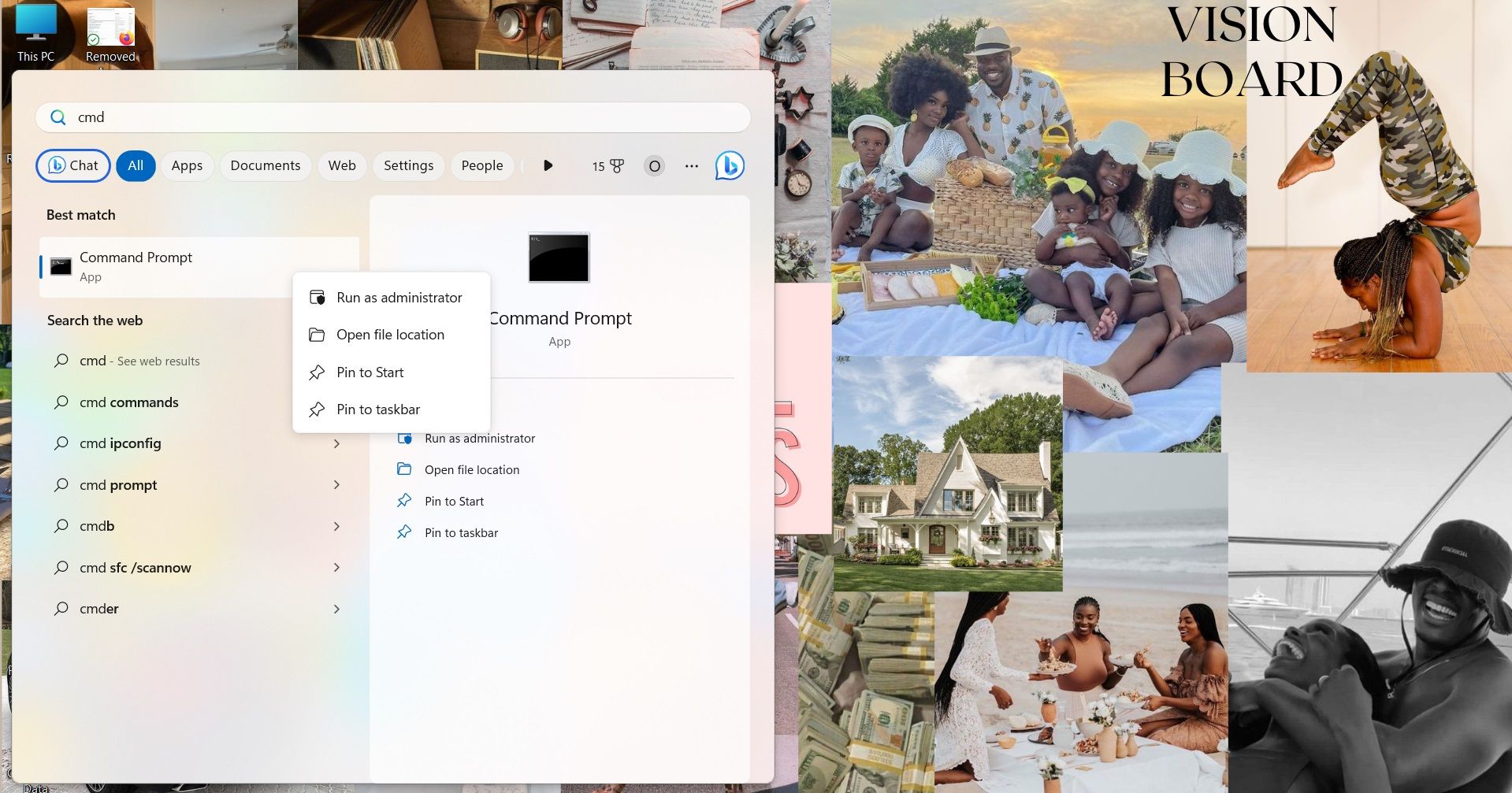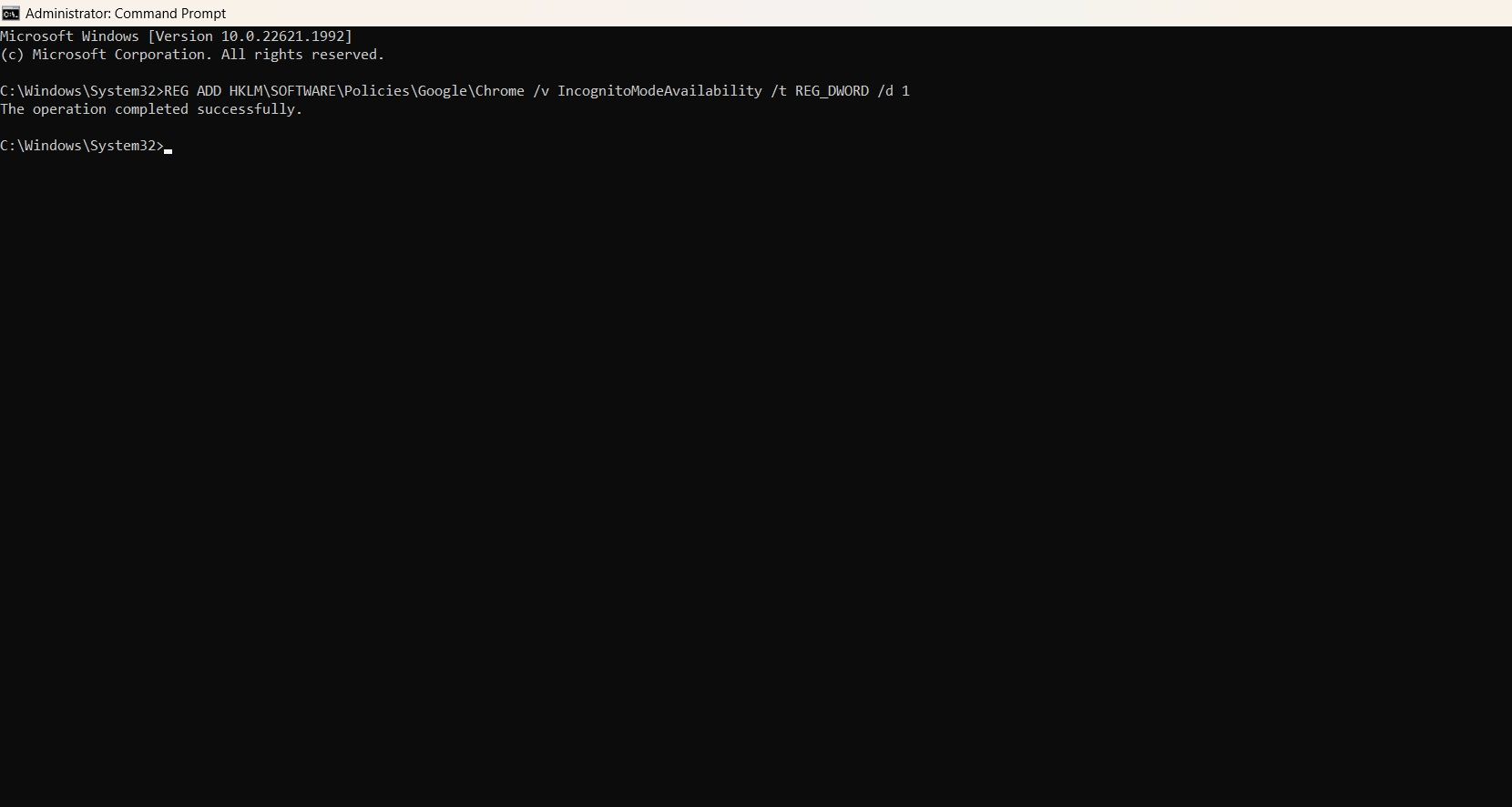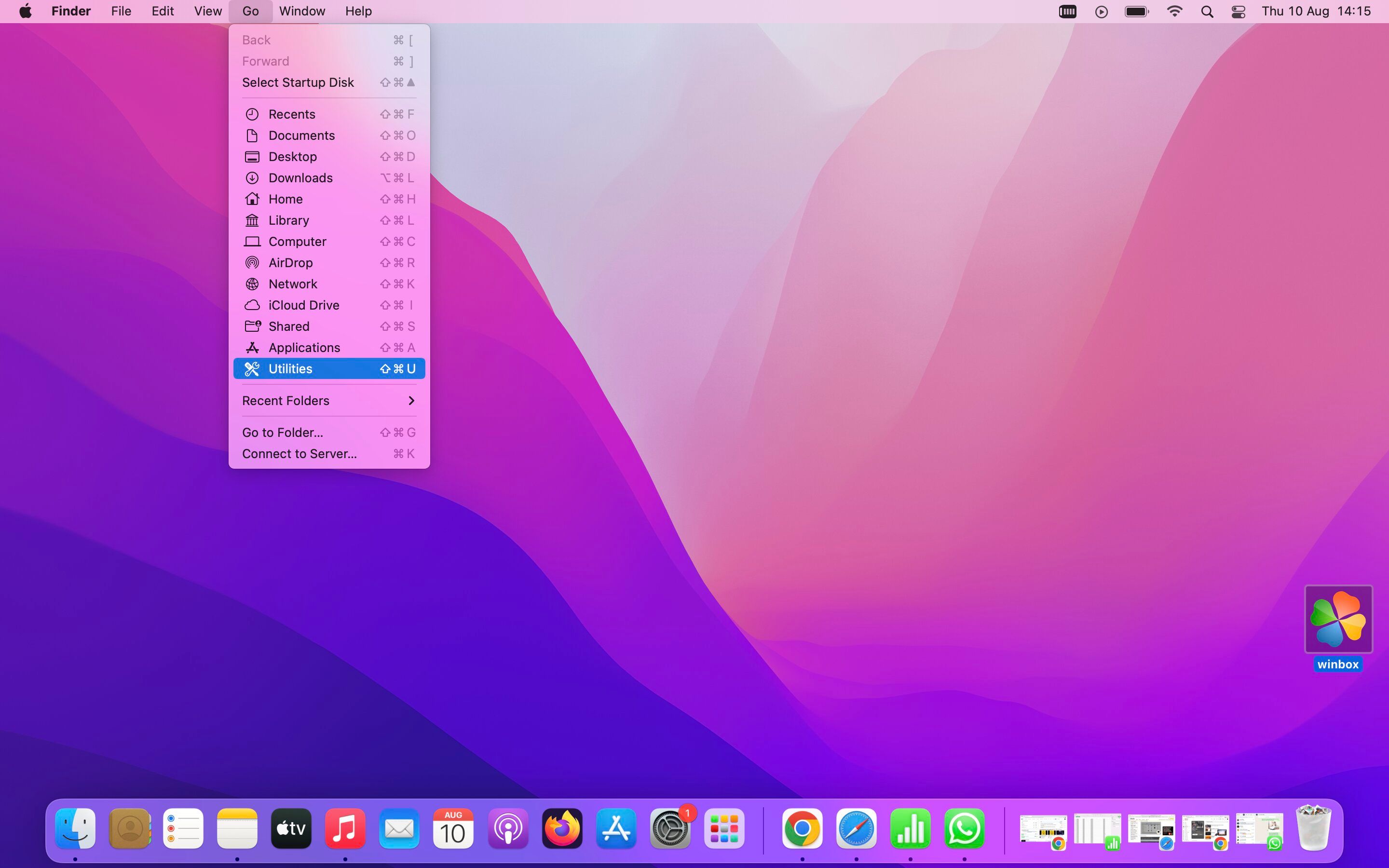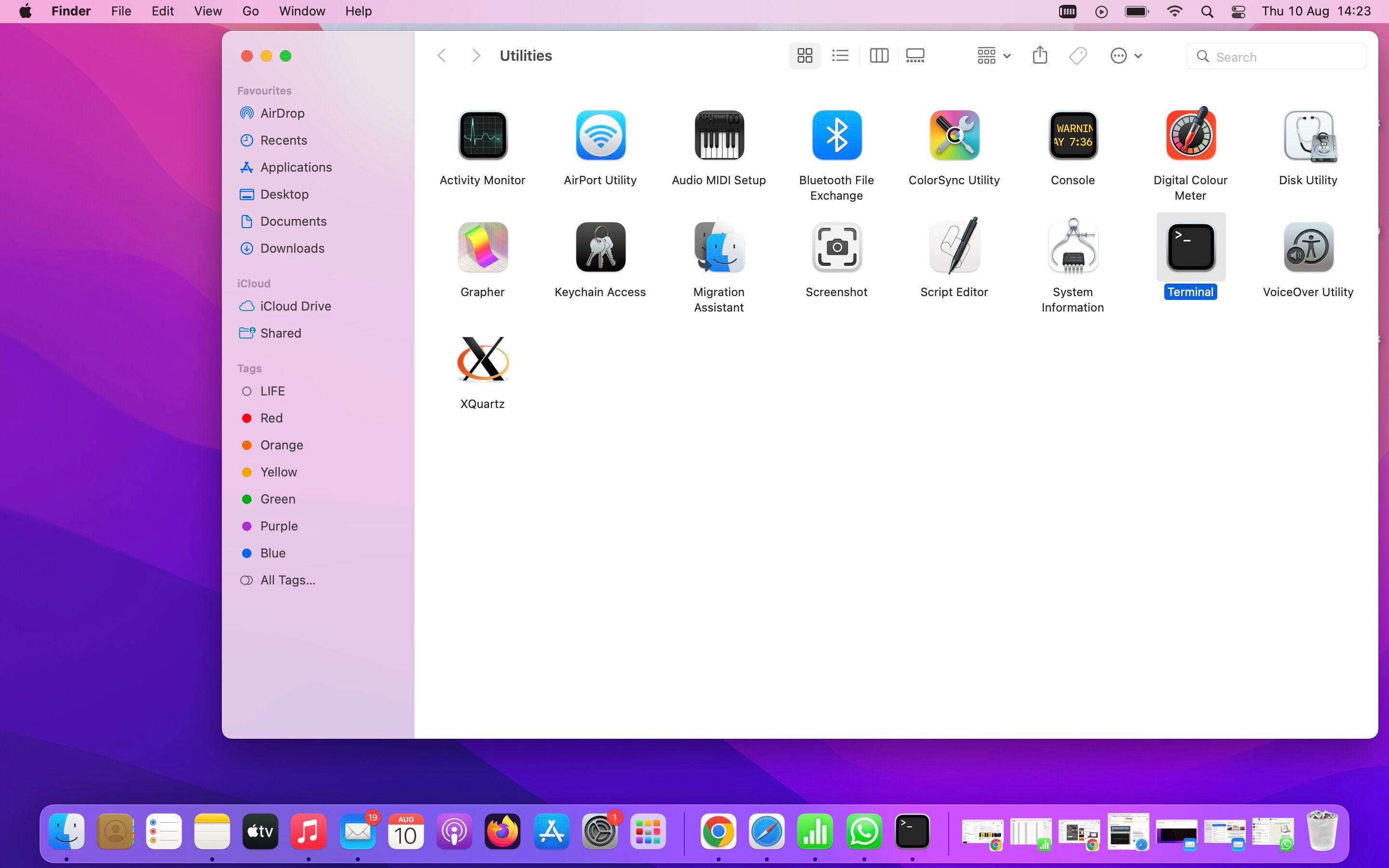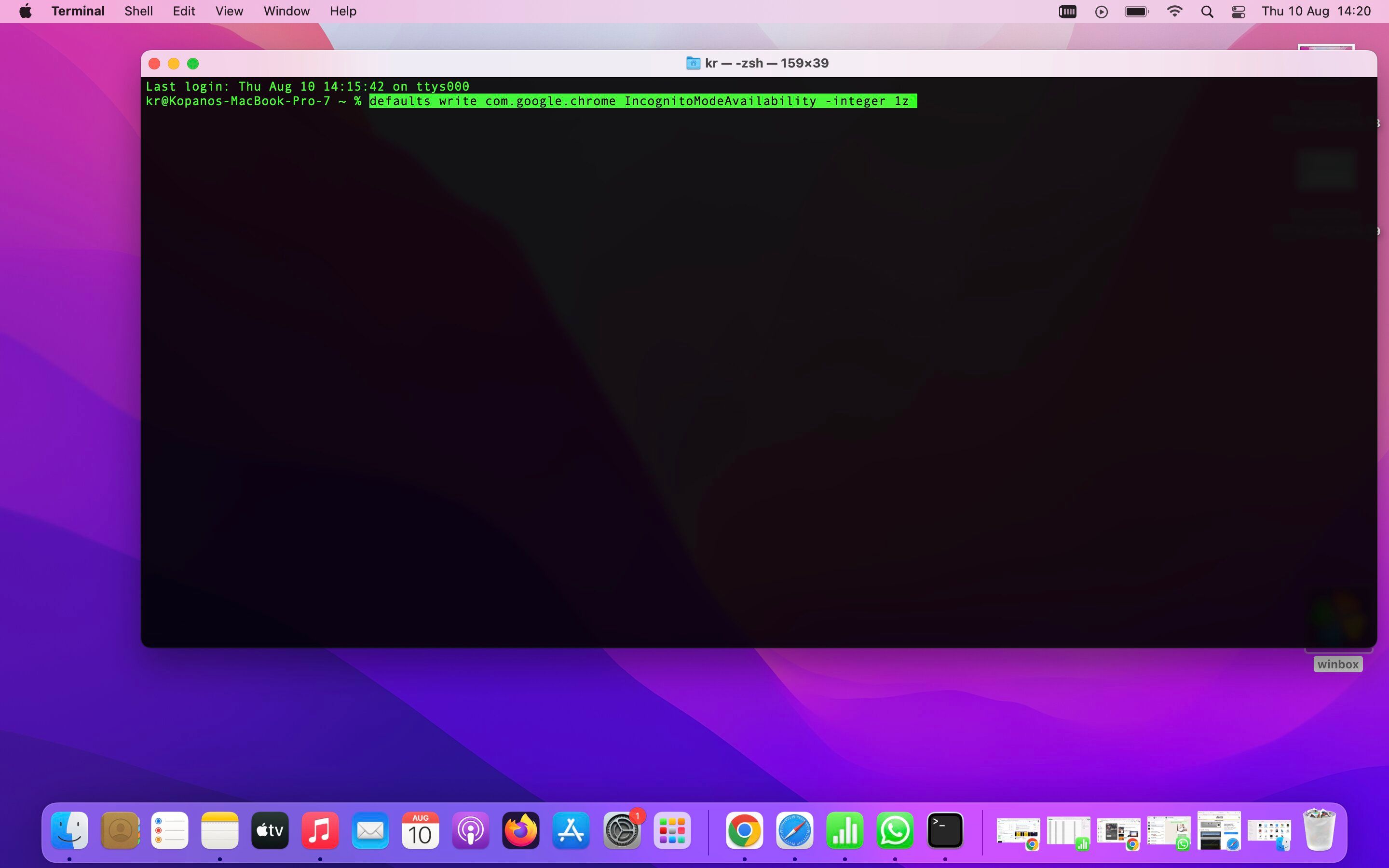Le mode Incognito vous permet de profiter des avantages de la navigation tels que les recherches privées et les sessions déconnectées. Bien que le mode Incognito soit efficace, il présente certaines limites. Heureusement, vous n’êtes pas obligé de garder cette fonction activée.
Différentes raisons peuvent vous inciter à désactiver le mode incognito dans Chrome. Que vous soyez préoccupé par la protection de votre vie privée, que vous souhaitiez exercer un contrôle parental ou que vous souhaitiez simplement mieux contrôler votre expérience avec Chrome, vous pouvez facilement désactiver le mode incognito. Nous vous expliquons ici comment procéder.
Peut-on désactiver définitivement le mode Incognito ?
Si vous vous demandez s’il est possible de désactiver définitivement le mode Incognito, sachez que c’est tout à fait possible. Si vous cherchez de meilleurs moyens de mettre en place un contrôle parental sur le bureau de votre enfant, la désactivation du mode incognito est un excellent moyen d’y parvenir.
La désactivation de cette fonction vous permet également de surveiller le contenu et d’accéder à l’historique de navigation de votre enfant, ce qui vous permet de veiller à sa sécurité en ligne. La désactivation de cette fonction vous permet également de naviguer de manière responsable et de surveiller votre propre comportement numérique.
Comment fermer le mode Incognito sur mobile
Si vous utilisez votre appareil mobile, vous ne pouvez pas désactiver définitivement le mode incognito, mais vous pouvez facilement le quitter. Pour ce faire, suivez les instructions suivantes :
- Commencez par ouvrir un onglet incognito dans Chrome.
- Tapez sur la boîte ronde avec un chiffre.
- Cliquez sur Modifierpuis sélectionnez Fermer tous les onglets.
Comment désactiver le mode Incognito dans Chrome sur Windows
Pour désactiver le mode incognito dans Chrome sur votre bureau Windows, suivez ces étapes :
- Accédez à la page d’accueil de votre bureau.
- Cliquez sur Démarrer ou appuyez sur le bouton Windows.
- Tapez « CMD » dans la barre de recherche.
- Cliquez avec le bouton droit de la souris sur l’icône Invite de commande et sélectionnez Exécuter en tant qu’administrateur.
- Tapez ce qui suit dans la fenêtre de l’invite de commande qui s’affiche :
REG ADD HKLM\SOFTWARE\Policies\Google\Chrome /v IncognitoModeAvailability /t REG_DWORD /d 1 - Appuyez sur Entrer.
Comment désactiver le mode Incognito de Chrome sur Mac
Vous pouvez également désactiver le mode incognito de Chrome sur Mac, mais la procédure est légèrement différente. Pour désactiver le mode incognito de Chrome sur Mac, procédez comme suit :
- Cliquez sur Aller dans le Finder.
- Aller à Utilitaires.
- Une fois que vous êtes sur la page des utilitaires, ouvrez la fenêtre des options de menu. Terminal app.
- Tapez ce qui suit dans la fenêtre Terminal qui s’ouvre :
defaults write com.google.chrome IncognitoModeAvailability -integer 1z - Appuyez sur Entrer.
Apprécier la navigation sans le mode Incognito
Le mode Incognito peut offrir une expérience de navigation intéressante, mais il est important de reconnaître qu’il comporte des limites. Heureusement, vous n’êtes pas obligé de laisser le mode Incognito activé. Les instructions mentionnées ci-dessus vous aideront à profiter de la navigation sans le mode incognito. Assurez-vous de connaître les restrictions de la navigation privée, car vous pouvez toujours être suivi.